Jak dodać spotkanie do dwóch / wielu kalendarzy w Outlooku?
Ogólnie rzecz biorąc, nowe spotkanie zostanie zapisane w aktualnie otwieranym kalendarzu w programie Outlook. Ale teraz chcesz zapisać spotkanie we własnym kalendarzu i kalendarzu publicznym, masz jakieś pomysły? W tym artykule przedstawimy dwa rozwiązania umożliwiające łatwe dodanie spotkania do dwóch lub wielu kalendarzy.
- Dodaj spotkanie do dwóch kalendarzy za pomocą funkcji Kopiuj do mojego kalendarza
- Dodaj spotkanie do dwóch / wielu kalendarzy za pomocą skrótów klawiszowych
Dodaj spotkanie do dwóch kalendarzy za pomocą funkcji Kopiuj do mojego kalendarza
Jeśli zamierzasz dodać spotkanie do kalendarza domyślnego i innego kalendarza innego niż domyślny, możesz zastosować Skopiuj do mojego kalendarza funkcja, aby łatwo to osiągnąć.
1, w Kalendarz otwórz kalendarz inny niż domyślny, do którego chcesz dodać spotkanie, i kliknij Strona główna > Nowe spotkanie aby utworzyć nowe spotkanie.
2. Teraz otworzy się okno Spotkanie. Zredaguj termin zgodnie z potrzebami i zapisz go, naciskając Ctrl + S klawiszy jednocześnie (lub klikając Zapisz Przycisk na Pasek narzędzi szybkiego dostępu).
3. Śmiało, aby kliknąć Powołanie > Skopiuj do mojego kalendarza.
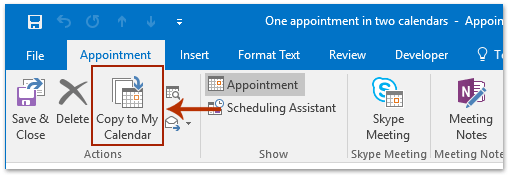
A teraz nowe spotkanie zostało dodane do aktualnie otwierającego się kalendarza i kalendarza domyślnego. Zobacz zrzut ekranu:
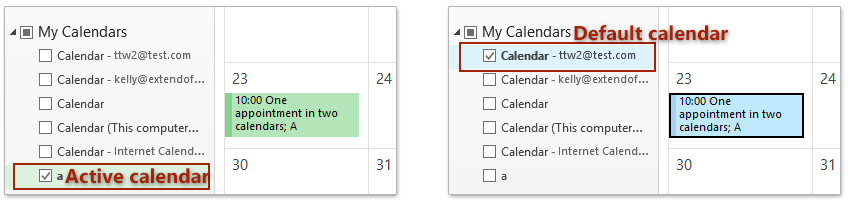
Note: Jeśli utworzyłeś już spotkanie w kalendarzu innym niż domyślny, kliknij dwukrotnie, aby je otworzyć, a następnie kliknij Powołanie > Skopiuj do mojego kalendarza aby dodać go do domyślnego kalendarza.
Automatycznie przesyłaj każdą wiadomość e-mail do określonego odbiorcy w programie Outlook
Ogólnie rzecz biorąc, możemy ustawić regułę automatycznego przekazywania wiadomości e-mail do określonych odbiorców, takich jak inne konto e-mail, Gmail lub współpracownicy itp. Ale wszystko, co wiemy, zajmie dużo czasu, aby skonfigurować niestandardową regułę w Perspektywy. Teraz przedstawiamy Kutools dla programu Outlook (Automatyczny) Naprzód funkcja, która może ustawić regułę automatycznego przekierowania za pomocą kilku kliknięć.

Dodaj spotkanie do dwóch / wielu kalendarzy za pomocą skrótów klawiszowych
Jeśli chcesz dodać spotkanie do dwóch lub wielu kalendarzy innych niż domyślne, możesz to zrobić za pomocą Ctrl klawisz.
1, w Kalendarz wyświetl, utwórz nowe spotkanie, zapisz je i zamknij lub kliknij, aby wybrać istniejące spotkanie.
2. Trzymając Ctrl , przeciągnij i upuść wybrane spotkanie, aż kalendarz docelowy zostanie podświetlony na Panel nawigacji. Zobacz zrzut ekranu:
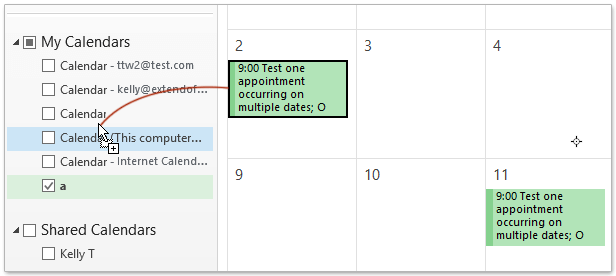
Teraz spotkanie zostało już skopiowane do kalendarza docelowego, jak pokazano poniżej.
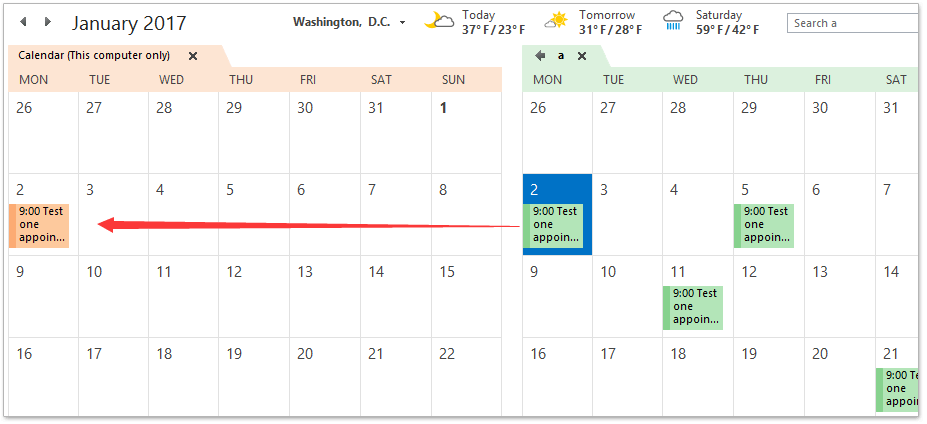
3. Powtórz powyższy krok 2, aby skopiować spotkanie do innych kalendarzy, jeśli potrzebujesz.
Powiązane artykuły
Najlepsze narzędzia biurowe
Kutools dla programu Outlook - Ponad 100 zaawansowanych funkcji, które usprawnią Twoje perspektywy
🤖 Asystent poczty AI: Natychmiastowe profesjonalne e-maile z magią AI — genialne odpowiedzi jednym kliknięciem, doskonały ton, biegła znajomość wielu języków. Zmień e-mailing bez wysiłku! ...
📧 Automatyzacja poczty e-mail: Poza biurem (dostępne dla POP i IMAP) / Zaplanuj wysyłanie wiadomości e-mail / Automatyczne CC/BCC według reguł podczas wysyłania wiadomości e-mail / Automatyczne przewijanie (Zasady zaawansowane) / Automatyczne dodawanie powitania / Automatycznie dziel wiadomości e-mail od wielu odbiorców na pojedyncze wiadomości ...
📨 Zarządzanie e-mail: Łatwe przywoływanie e-maili / Blokuj oszukańcze wiadomości e-mail według tematów i innych / Usuń zduplikowane wiadomości e-mail / Wiecej opcji / Konsoliduj foldery ...
📁 Załączniki Pro: Zapisz zbiorczo / Odłącz partię / Kompresuj wsadowo / Automatyczne zapisywanie / Automatyczne odłączanie / Automatyczna kompresja ...
🌟 Magia interfejsu: 😊Więcej ładnych i fajnych emotikonów / Zwiększ produktywność programu Outlook dzięki widokom na kartach / Zminimalizuj program Outlook zamiast go zamykać ...
>> Cuda jednym kliknięciem: Odpowiedz wszystkim, dodając przychodzące załączniki / E-maile chroniące przed phishingiem / 🕘Pokaż strefę czasową nadawcy ...
👩🏼🤝👩🏻 Kontakty i kalendarz: Grupowe dodawanie kontaktów z wybranych e-maili / Podziel grupę kontaktów na pojedyncze grupy / Usuń przypomnienia o urodzinach ...
O Cechy 100 Poczekaj na eksplorację! Kliknij tutaj, aby dowiedzieć się więcej.

